「画像にちょっとした注釈を入れたい」
「画像にモザイク処理をしたい」
「画像に矢印を入れたい」
「画像の一部を枠で囲みたい」
これ、超簡単にEvernoteで出来ます!
手早くハイクオリティ かつ 非破壊ワークフロー?です(笑)
実際このブログの画像もEvernoteでちょこちょこ~と編集してペタッと貼り付けてます(o・ω・o)
やり方
まずは新規ノートを作成し、編集したい画像をD&D。
(クリップボードからのペーストでもOK)
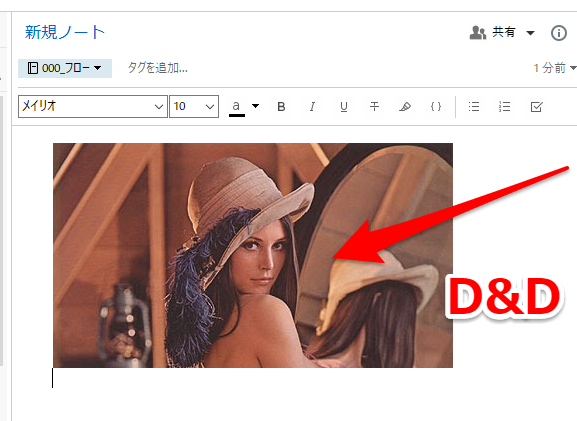
次に、画像を右クリックして「この画像に注釈を追加」をクリック。
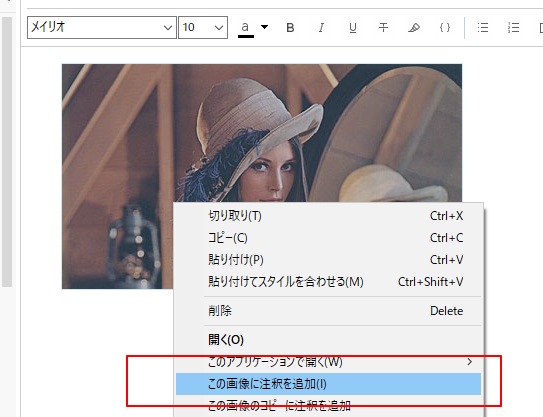
そうするとこんな感じの編集画面が出現します。
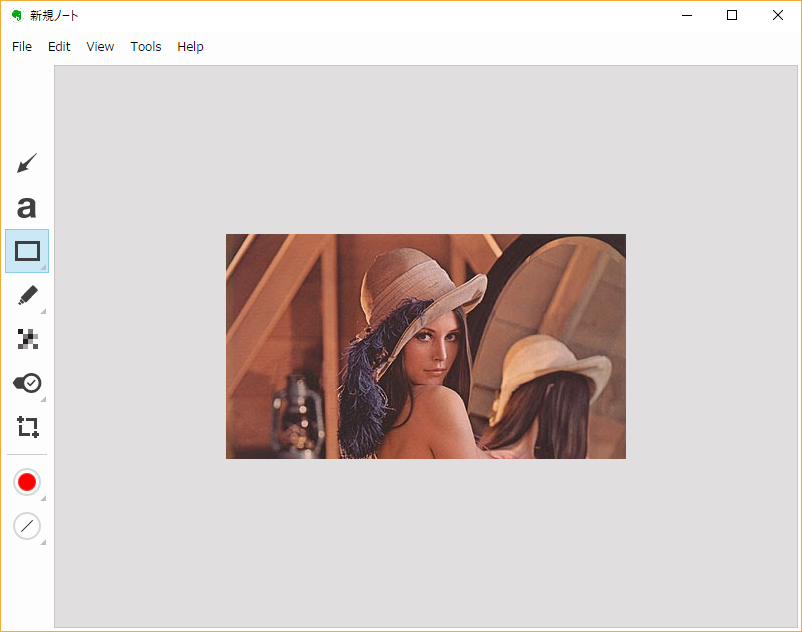
枠で囲みたい時は①この四角形ツール。②色と線はこれで変えられるよ!
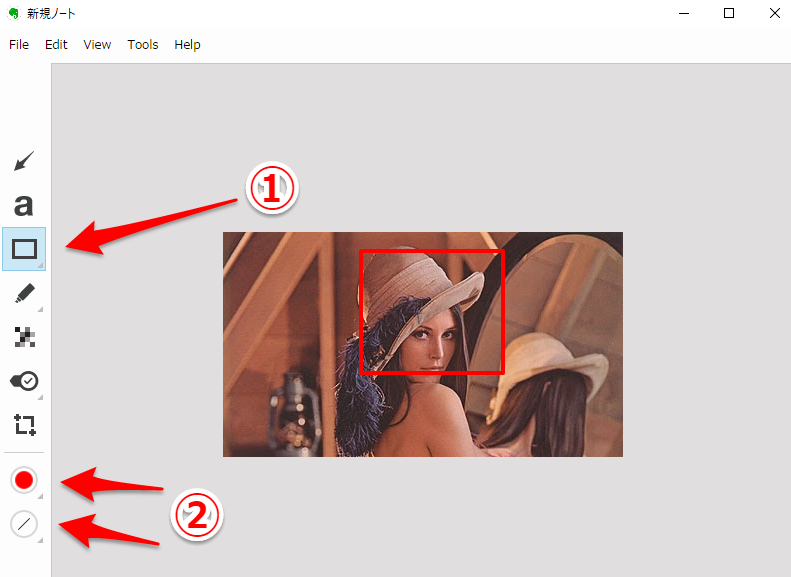
モザイクはこれ!
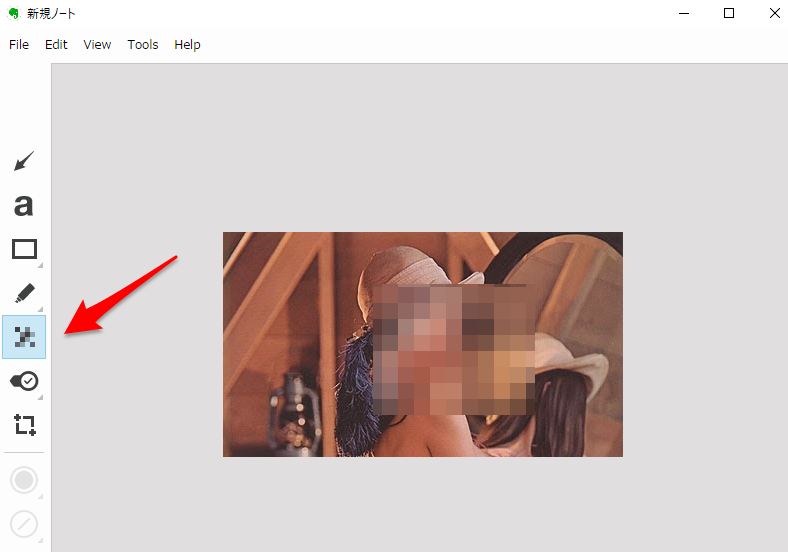
①テキスト入力はこれ。②色も自由に変更可能(作った後も変更可能)
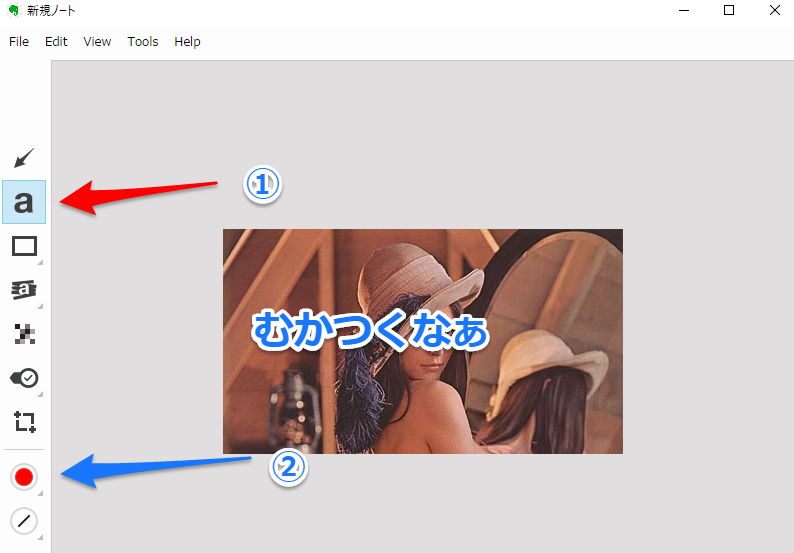
全ての注釈を削除したい時は、 Edit > Clear Annotations
もちろん、選択して個別で削除も可能。
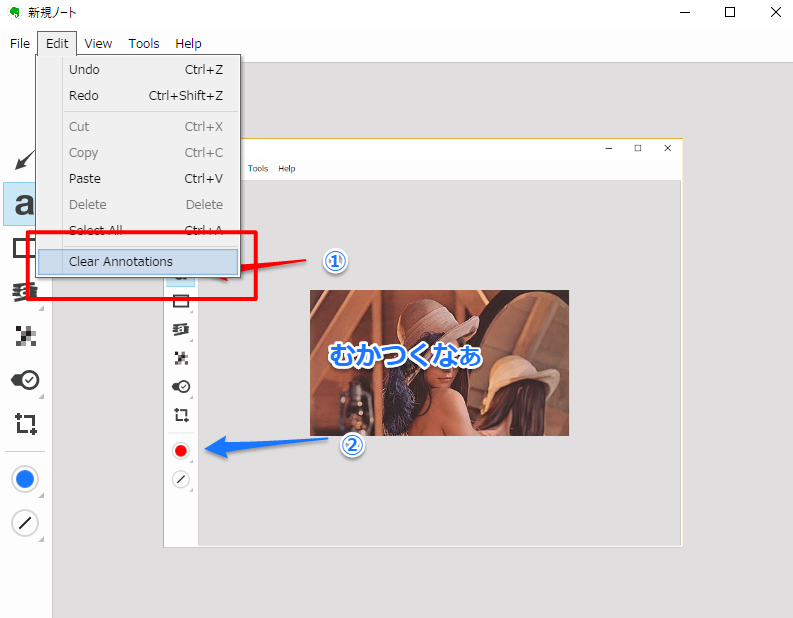
私が基本的に使う機能はこれくらいです(o・ω・o)
これだけでもめちゃ便利!
他にもいくつか機能がありますので、興味のある方は是非触ってみてください。
注釈付き画像を実際に利用する
注釈を追加した画像をはてなブログなどに貼り付ける時は、「Snipping Tool」を使ってます。
このツールは、Windowsで標準で入っているツールで仕事でもプライベートでも大活躍なツールです!
編集した画像を Snipping Tool で囲って、Ctrl + C でクリップボードへコピー
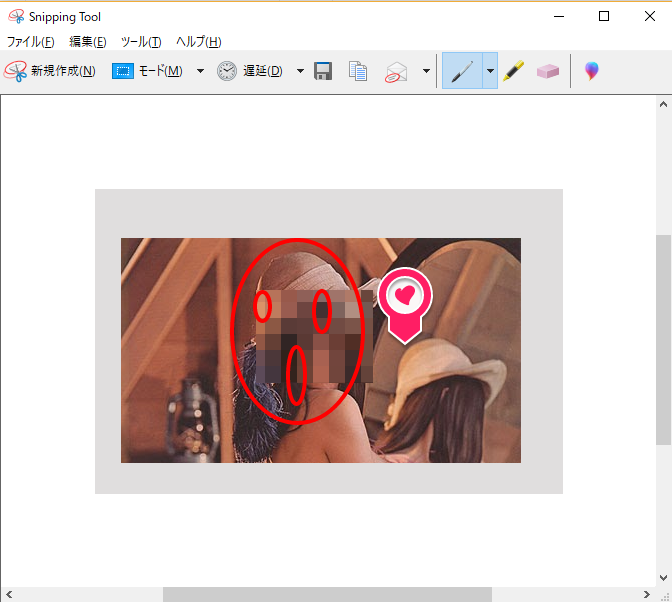
そしてはてなブログ編集画面で Ctrl + V でペースト!
(画像はわかりやすいように右クリックで貼り付けを表示してます)
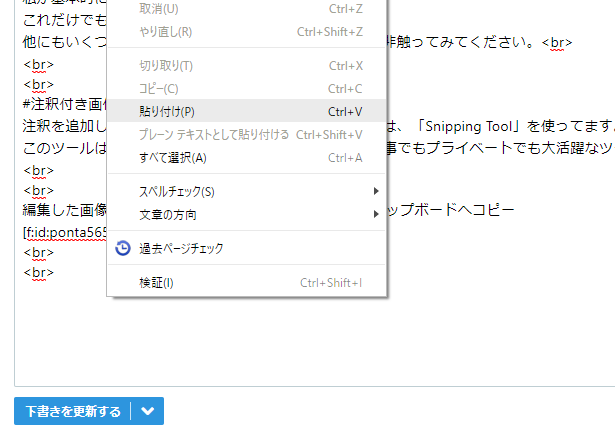
超簡単ですよね~
しかもクオリティもそれなりに高いです。
書式を統一できるのも良いですね。
これを知るまでは、いちいちフォトショップにキャプチャした画像を持ってって、選択範囲の境界線を引いたり、テキストを打ち込んでレイヤースタイルで縁をつけたり・・・まぁとにかく面倒でしたw
つまり何が言いたいかっていうと、「Evernoteは便利」ただそれだけを伝えたかったのです。